Намерете и изтеглете драйвери за графичната карта NVIDIA GeForce 710M

Лаптопите от средния и високия ценови диапазон често са оборудвани с дискретна графична карта, докато в бюджетни или специални конфигурации графичното ядро, интегрирано в процесора, отговаря за графиката. NVIDIA е лидер в производството на мобилни видеокарти, които често могат да бъдат намерени в лаптопи от различни производители. Списъкът на използваните модели включва GeForce 710M. Такъв графичен адаптер ще работи правилно само след инсталиране на подходящите драйвери, за които искаме да говорим в рамките на днешната ни статия.
Търсим и изтегляме драйвери за графичната карта NVIDIA GeForce 710M
Има различни начини да намерите драйвер - с помощта на официалния уебсайт на собствена онлайн услуга или софтуер, софтуер и уеб услуги на трети страни или стандартен системен инструмент. Всеки от тези методи има своите предимства и недостатъци. В допълнение, всеки от тях ще бъде оптимален в определени ситуации.
Метод 1: Страница на драйвери на NVIDIA
Фирма, която произвежда компютърни компоненти в голям мащаб, трябва да има своя официален уебсайт, където трябва да се намира подробна информация за продукта и различно допълнително съдържание. NVIDIA разполага с такъв ресурс и там е отделен цял раздел за работа с драйвери. Следователно, най-доброто решение е да изтеглите файлове от този източник, защото по този начин гарантирано ще получите работещ софтуер без вируси вътре.
Страница за избор на драйвери за уебсайтове на NVIDIA
- Щракнете върху LMB на връзката по-горе и в раздела, който се отваря, отидете на секцията „Драйвери“ .
- Тук, за да търсите правилно софтуер, ще трябва да попълните формуляр, изглежда така:
- Тип на продукта: GeForce ;
- Продуктова серия: Серия GeForce 700M (Ноутбуци) ;
- Семейство продукти: GeForce 710M ;
- Операционна система: Посочете в съответствие с текущата версия и битовата дълбочина на ОС;
- Тип драйвер за Windows: Стандарт ;
- Тип на изтегляне: Driver Ready Driver (GRD) ;
- Език: Изберете подходящия език за софтуерния интерфейс.
Когато приключите, щракнете върху „Търсене“, за да отидете до намерения драйвер.
- В раздела „Поддържани продукти“ отново можете да се уверите, че намереният драйвер е съвместим с активния хардуер, след което щракнете върху „Изтеглете сега“ .
- Потвърдете правилата на лицензионното споразумение и започнете да изтегляте файловете.
- След като изтеглянето завърши, стартирайте инсталатора и изчакайте да разопакова всички библиотеки в системата.
- Съветник за настройка за проверка на съвместимостта на системата.
- Ще бъдете подканени да зададете опциите за инсталиране. Неопитни потребители се съветват да изберат опцията „Експрес (препоръчително)“. С тази конфигурация всички налични NVIDIA компоненти ще бъдат инсталирани и актуализирани. С избраната „Персонализирана инсталация (Разширени настройки)“ потребителят ще може самостоятелно да избира софтуера, необходим за инсталиране. Списъкът ще съдържа - „ NVIDIA GeForce Experience "," Системен софтуер на PhysX „И желаният „ драйвер за графики “. Името на софтуера е подчертано в синьо и когато щракнете върху него, ще бъдете преместени в нашите отделни статии, които ще опишат подробно целта на тези инструменти.
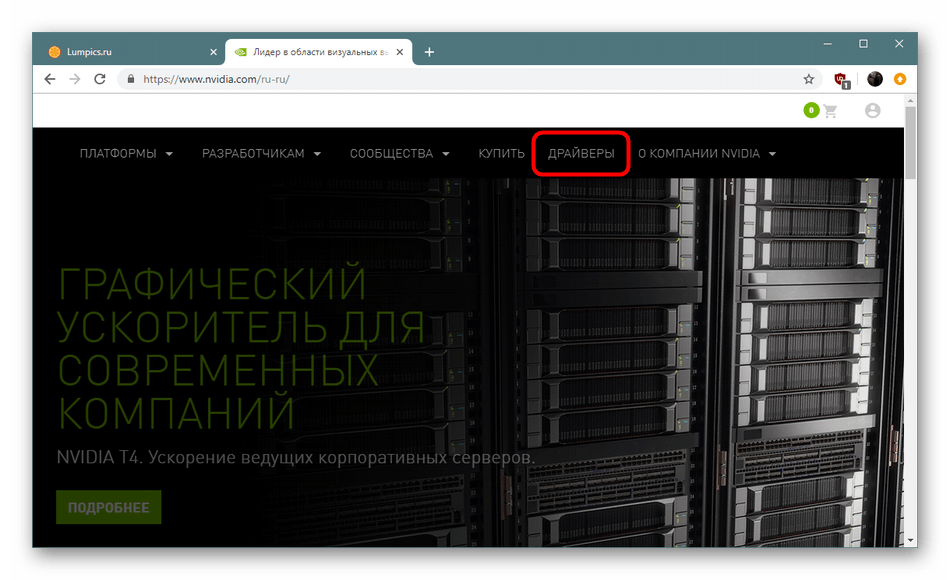
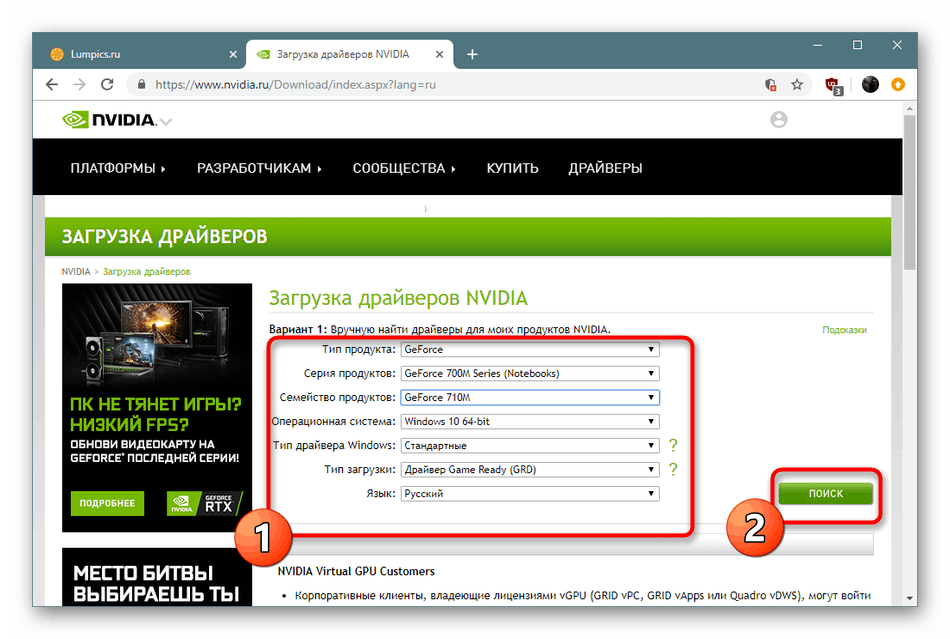
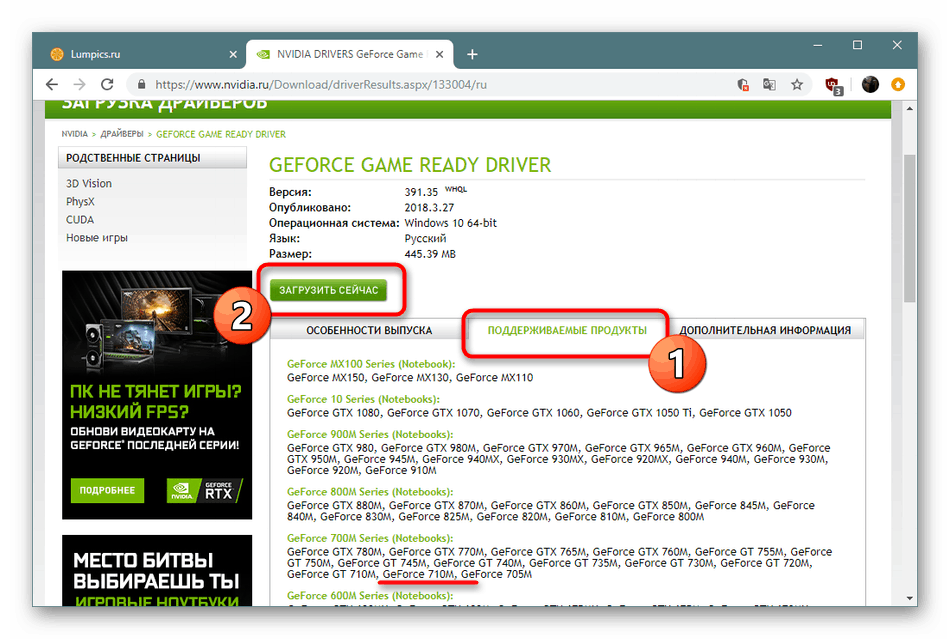
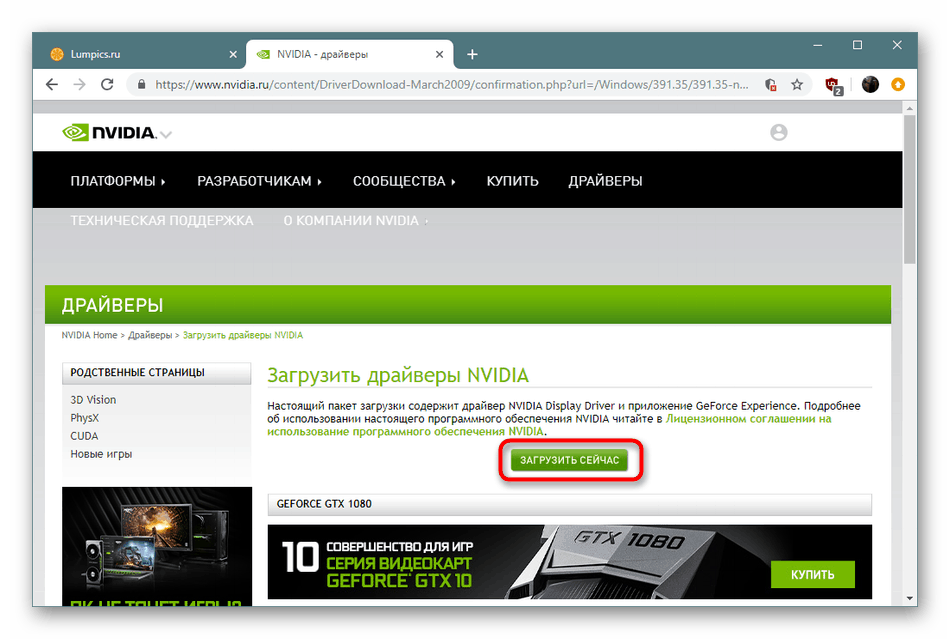
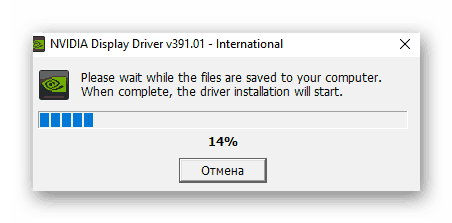
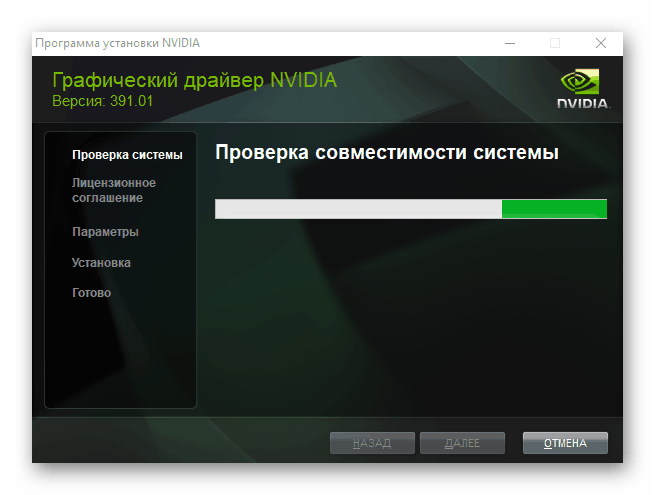
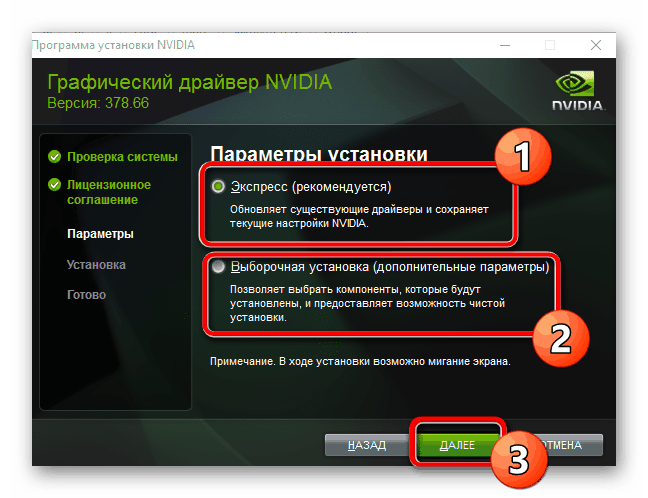
Инсталирането на драйвера ще отнеме известно време и тогава на екрана ще се появи съобщение за рестартиране на лаптопа. Потвърдете го, тъй като е необходим рестарт, за да влязат в сила всички иновации и графичният адаптер да функционира правилно.
Метод 2: Онлайн услуга от разработчика
Има опция за заобикаляне на описаната по-горе процедура за търсене. Ще бъде особено полезно за онези потребители, на които е трудно да посочат версията и битовата дълбочина на операционната система или просто искат да спестят времето си, като стартират автоматично сканиране и избор на драйвери. Говорим за официалната услуга NVIDIA и процедурата за взаимодействие с нея изглежда така:
Официалната онлайн услуга за намиране на водачи
- Отидете на страницата за сканиране и изчакайте да приключи анализът. По време на тази операция, програмата ще провери използваната видеокарта, ще определи операционната система и нейния битов капацитет.
- Обърнете внимание, че най-добрият вариант би бил да отворите този уеб ресурс чрез браузър Интернет изследовател или Microsoft edge защото са съвместими с Java. В същото Google хром или Yandex Browser инструментът може да не работи правилно. Въпреки това, Java трябва да бъде предварително инсталирана на компютъра. Ако все още не сте го направили, проверете инструкциите по-долу.
- Ако драйверът бъде успешно намерен, остава само да кликнете върху „Изтегляне“, за да започне изтеглянето.
- Изпълнете изпълнимия файл, изчакайте, докато всички файлове се добавят в системата, и след това рестартирайте лаптопа.
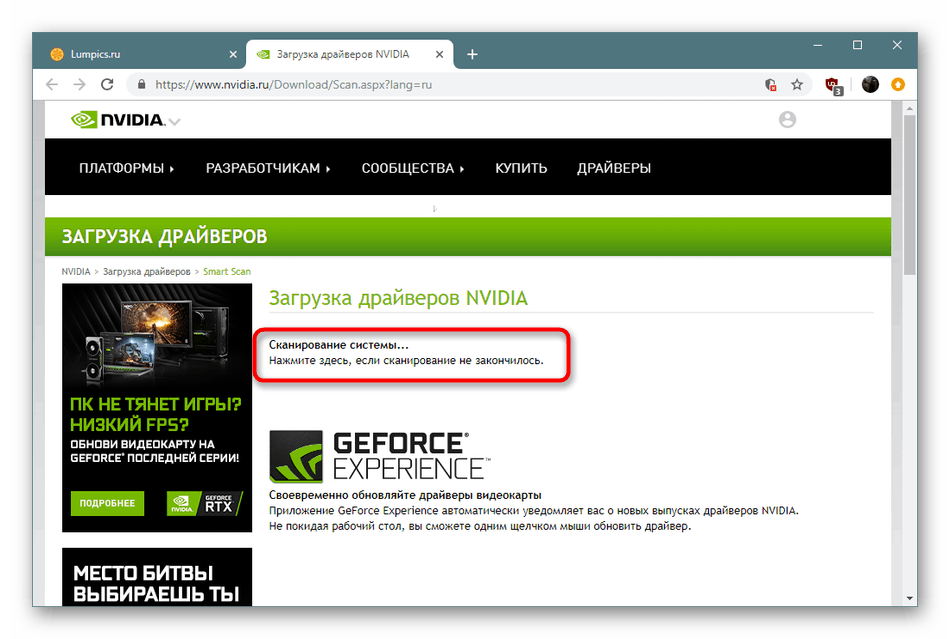
Прочетете също: Актуализиране и инсталиране на Java на компютър
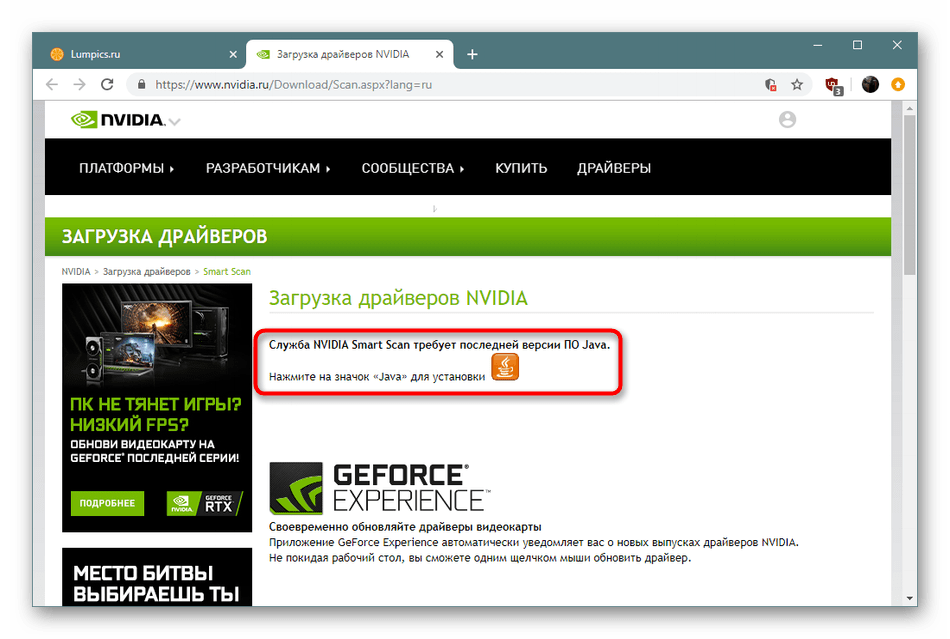
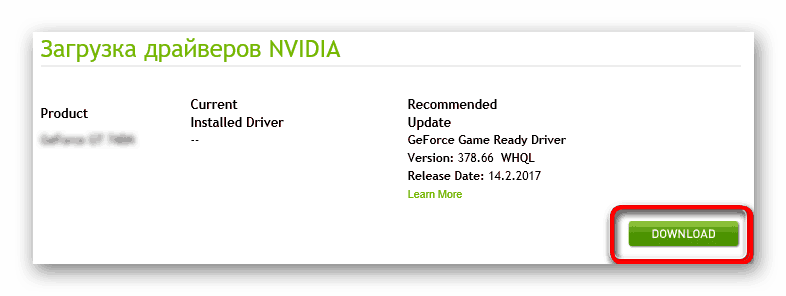
Метод 3: Патентован софтуер GeForce Experience
Ако четете метод 1 , тогава знаете, че стандартният софтуерен пакет също включва NVIDIA GeForce Experience , Такова приложение позволява не само конфигурирането на графики в приложения и ОС, но също така включва инструмент за актуализиране на драйвери. Той се стартира периодично самостоятелно, но нищо не ви пречи да го стартирате ръчно и да изтеглите необходимия пакет от файлове за NVIDIA GeForce 710M. Прочетете подробни инструкции за изпълнение на задачата в другата ни статия на следния линк.
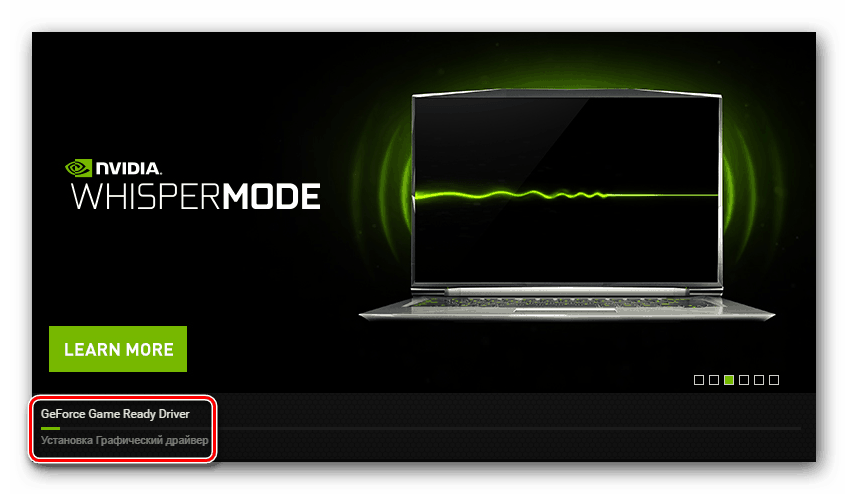
Повече подробности: Инсталиране на драйвери за видеокарта с помощта на NVIDIA GeForce Experience
Метод 4: Софтуер за актуализиране и инсталиране на драйвери
Потребителите на лаптопи обикновено използват официалния лицензиран диск, който се доставя с комплекта, за да инсталират необходимите драйвери. Софтуерът за графичен адаптер обаче се актуализира доста често, а старата версия е на диска. Освен това CD може да бъде загубен. Ако имате нужда от масово инсталиране на драйвери, добро решение е да се обърнете към специални приложения на трети страни. На нашия сайт има отделен материал, посветен на темата за прегледите на такива решения.
Повече подробности: Най-добрият софтуер за инсталиране на драйвери
В допълнение към прегледите, има инструкции за използване на конкретен софтуер, например DriverPack решение , Силно препоръчваме да се запознаете с него, ако решите да използвате метода с приложения на трети страни. Останалата част от софтуера работи на приблизително същия принцип, така че ръководството по-долу може да се счита за почти универсално.
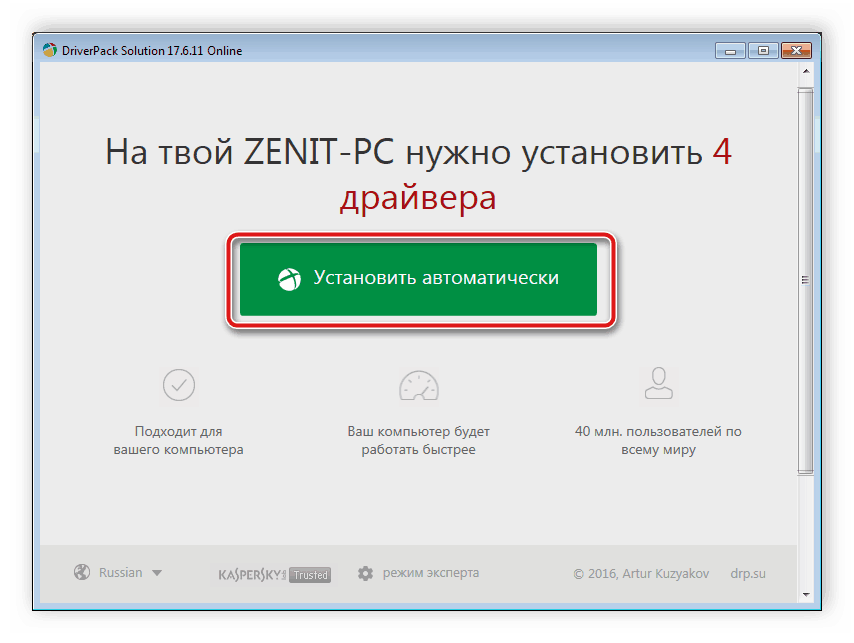
Повече подробности: Как да актуализирате драйвери на компютър с помощта на DriverPack Solution
Метод 5: ID на NVIDIA GeForce 710M
Разглежданият графичен адаптер NVIDIA GeForce 710M, подобно на всички други подобни компоненти, има уникален номер, който идентифицира устройството в операционната система. За необходимата видеокарта този идентификатор има следната форма:
PCIVEN_10DE&DEV_1295
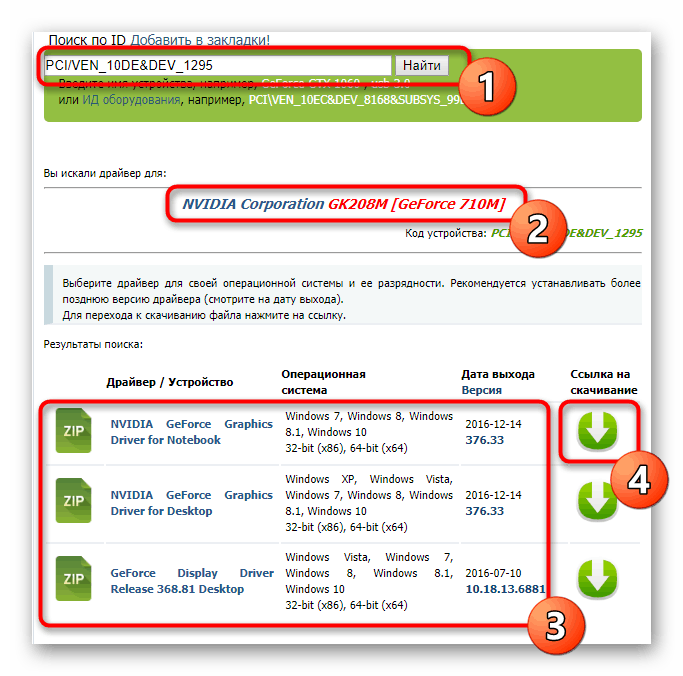
Сега в Интернет има много голямо разнообразие от спомагателни уеб услуги, сред които са сайтове за търсене и изтегляне на драйвери по идентификатор на устройството. Знаете идентификатора на чипа, остава само да използвате един от тези ресурси, за да намерите подходящите файлове. Прочетете повече за това в другата ни статия по-долу.
Повече подробности: Търсете драйвери по идентификационен номер на хардуера
Метод 6: Вграден инструмент за Windows
Менюто на Device Manager в Windows съхранява информация за всички свързани и вградени устройства, включително видеокарта. Не всички потребители обаче знаят, че в допълнение към показването на полезна информация, има функция за търсене и инсталиране на актуализации на софтуера. Можете да го използвате, като щракнете върху RMB върху оборудването и изберете „Актуализиране на драйвер“ . Следното показва опцията за търсене през Интернет и може само да изчака приключването на процедурата.
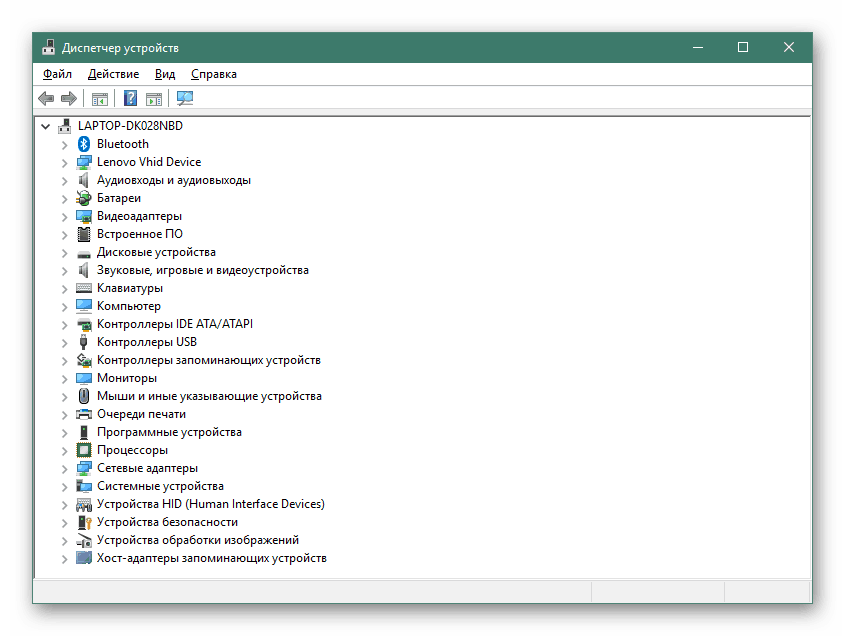
Повече подробности: Инсталиране на драйвери с помощта на стандартни инструменти на Windows
Всеки графичен адаптер ще работи правилно само ако са налични съвместими драйвери, за предпочитане най-новата версия. Следователно, всеки потребител трябва да избере опцията за търсене и инсталиране, която ще бъде оптимална. Вие ги познавате всички, остава само да се запознаете по-подробно и да вземете решение.